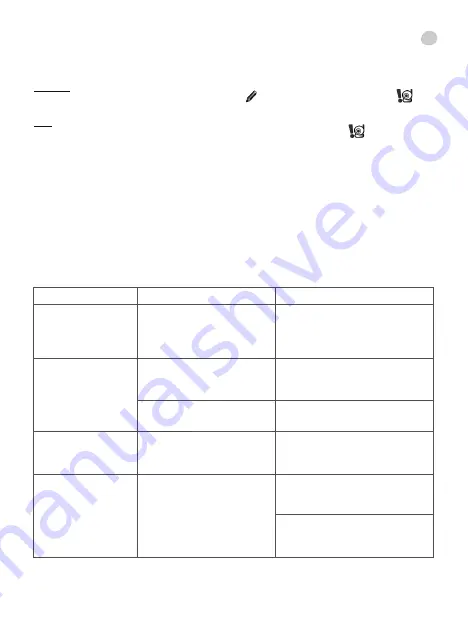
h) Lecture d'évènements de détection de mouvement
eMyBaby permet de lire les vidéos stockées dans la carte mémoire microSD (non
fournie) lorsque l'alarme de détection de mouvements a été activée.
Android
Dans la liste de caméras, appuyez sur l'icône et sélectionnez l'option « Voir
événements » .
iOS
Dans la partie inférieure de l'écran appuyez sur l'icône Evènements et
sélectionnez la caméra souhaitée.
Dans les deux cas, vous accéderez au listing des enregistrements que cette caméra
a effectués. Appuyez sur l'un de ces événements et la vidéo sera lue.
NOTE: Les enregistrements stockés dans la carte microSD ne pourront être
visualisés qu'à partir de l'app. eMyBaby. Si vous insérez la microSD dans n'importe
quel autre dispositif, vous ne pourrez pas accéder aux données qu'elle contient et
lorsque vous l'insérerez à nouveau dans la caméra vous devrez la formater à
nouveau, et vous perdrez toutes les informations qu'elle contenait.
5.2. DÉTECTION ET RÉSOLUTION DE PANNES
Problème
Cause Possible
Solution
Vous ne pouvez pas
accéder à eMyBaby
depuis le dispositif
mobile
L'application ne
reçoit pas d'images
Vous ne vous êtes pas
enregistré à eMyBaby
Caméra : L'adaptateur de
courant n'est pas branché
Enregistrez-vous sur le site
web www.emybaby.com
Connectez la caméra et suivez
les étapes indiquées au point
5.1.2.1 paragraphe a)
Caméra : Elle n'a pas été
configurée correctement
Voir le point 5.1.2.1
paragraphe a)
Les images
n'apparaissent qu'en
noir et blanc
Vérifiez si la caméra est en
mode vision
nocturne/”infrarouge”
Pour voir les images en couleur,
augmentez l'éclairage dans le
lieu où se trouve la caméra
La caméra
n'enregistre pas
Problème avec la carte
microSD
Vérifiez que vous avez inséré
la carte microSD dans la
caméra
Formatez votre carte microSD
comme indiqué au point 5.1.2.1
paragraphe c).
fr
47
Summary of Contents for 89079
Page 2: ......
















































